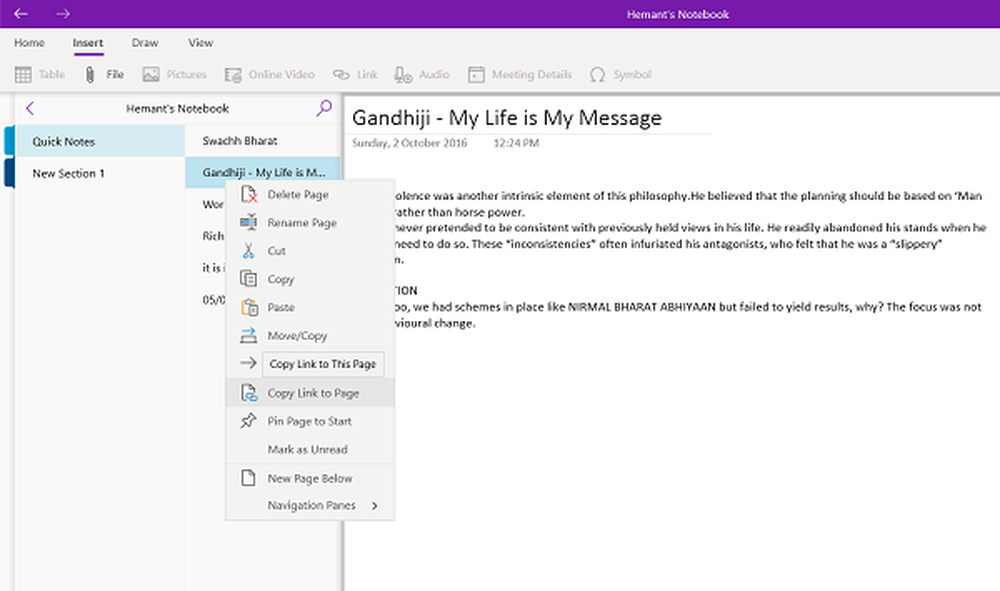Editeurs de méthodes de saisie pour Windows 8.1 PC
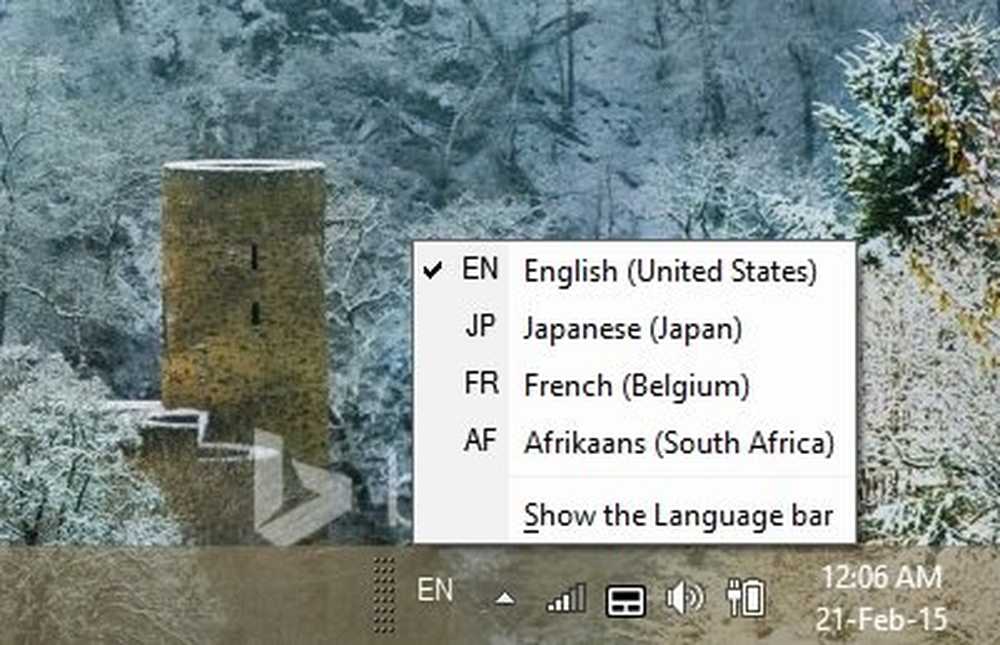
En utilisant les éditeurs de méthodes de saisie sur votre PC Windows, vous pouvez facilement taper dans différentes langues. Un Éditeur de méthode de saisie ou IME, est un programme qui permet de recevoir des données dans n'importe quelle langue. Il aide les utilisateurs à saisir des caractères spéciaux et des symboles, qu’on ne trouve généralement pas dans les claviers standard. Peu de gens le savent, mais vous pouvez ajouter des IME sur votre PC ou même modifier ceux existants..
Windows 8.1 Les PC sont livrés avec un IME pour chaque langue. Vous pouvez ajouter de nouveaux IME en ajoutant différentes langues si vous le souhaitez..
Ajouter ou installer un éditeur de méthode de saisie supplémentaire
Dans le Panneau de configuration, accédez à l'onglet "Langue". Cliquez sur la langue de votre choix pour un EMI, puis accédez à "Options". Cliquer sur 'Ajouter une méthode de saisie'.
Maintenant, parcourez les claviers disponibles, consultez l'aperçu, puis cliquez sur l'IME que vous souhaitez ajouter à votre PC Windows..

Après avoir ajouté la nouvelle langue ou méthode de saisie sur votre PC, vous pouvez facilement taper dans différentes langues.
Basculer ou basculer entre les IME
Si vous souhaitez basculer entre différentes méthodes de saisie ou Microsoft IME, ouvrez Microsoft Word et maintenez simplement la touche du logo Windows enfoncée pendant longtemps, puis appuyez sur la barre d'espace.. 
Si vous êtes sur votre Bureau, vous pouvez basculer entre les IME en appuyant simplement sur les abréviations de langue écrites dans la barre d'état système..
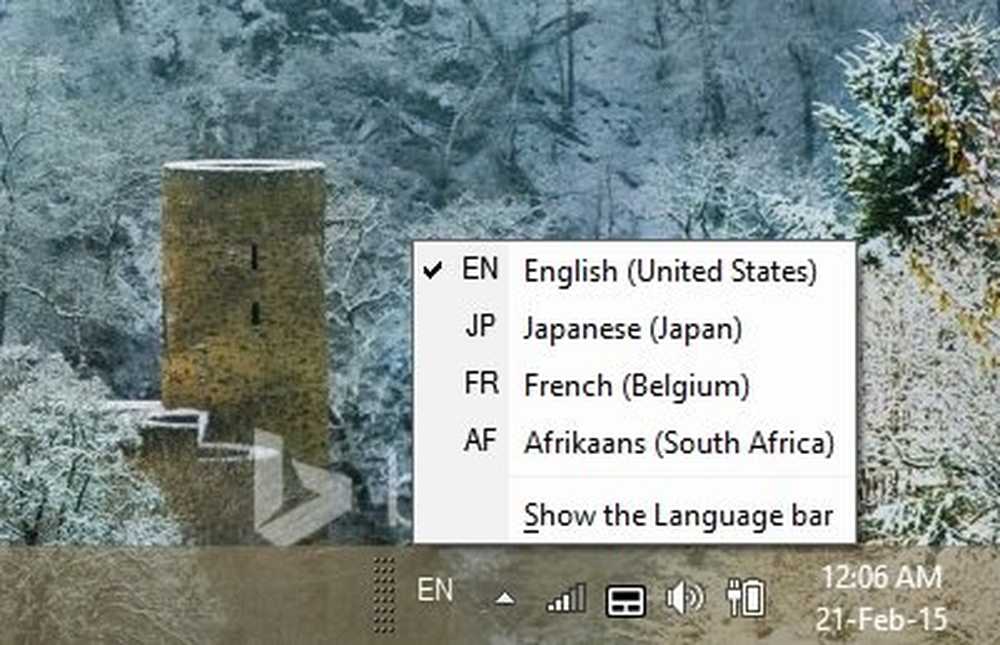
Si vous utilisez un PC tactile ou une tablette vous pouvez basculer entre les IME à partir du clavier tactile. Cliquez sur l'icône du clavier tactile dans le coin inférieur droit de votre tablette et basculez entre les méthodes de saisie..
Vous pouvez également modifier la méthode de saisie manuellement à partir de votre 'Paramètres du PC' comme suit:
Allez dans les "Paramètres PC" dans la barre des icônes et cliquez sur "Clavier ENG". Vous pouvez voir la liste de tous les IME ajoutés sur votre PC. Sélectionnez celui que vous voulez.
Faites un clic droit sur l’abréviation de langue affichée dans le coin inférieur droit de l’écran pour ouvrir un onglet où vous pourrez modifier vos préférences de langue..
Configurer les paramètres de l'éditeur de méthode de saisie
A partir de l'option "Paramètres avancés", vous pouvez ajuster les paramètres tels que:
- Remplacer pour la langue d'affichage Windows
- Remplacer la méthode de saisie par défaut
- Changer les méthodes de saisie et bien plus encore.

Ajustez vos paramètres et cliquez sur sauvegarder. Vous pouvez restaurer les paramètres par défaut à tout moment en cliquant simplement sur «Restaurer les paramètres par défaut»..
Vous pouvez également utiliser l'icône du mode IME pour basculer entre les caractères alphanumériques et les caractères en langue maternelle..